Biasanya, kamera web digunakan untuk menghantar isyarat video melalui Internet. Berkat ciri ini, anda dapat berkomunikasi dengan orang tersayang dan rakan anda, melihat wajah mereka, walaupun anda terpisah jauh. Walau bagaimanapun, kadang-kadang anda perlu mengambil gambar dengan kamera web.
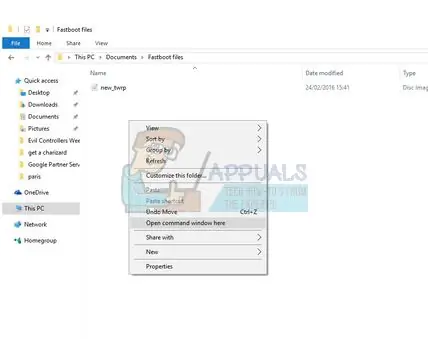
Arahan
Langkah 1
Apa sahaja kamera web yang anda miliki, terpasang di dalam komputer riba atau menjadi alat tambahan, anda boleh mengambil gambarnya berkat program khas yang biasanya disertakan dengan peralatan pada cakera.
Langkah 2
Sekiranya anda mempunyai komputer riba HP, gunakan perisian Kamera HP. Cari melalui panel "Mula", jalankan dan pilih tetapan kualiti foto (saiz, kontras, kecerahan) yang anda perlukan. Klik pada gambar kamera dan foto anda akan disimpan dalam folder yang anda tetapkan dalam tetapan.
Langkah 3
Untuk mengambil gambar diri anda dengan kamera web pada komputer riba Asus, anda boleh menggunakan utiliti Penjaga Skrin Kamera Asus yang telah dipasang sebelumnya.
Langkah 4
Untuk mendapatkan foto dari kamera web komputer riba Samsung, lebih baik menggunakan program yang tidak disediakan dalam kit. Untuk melakukan ini, muat turun salah satu utiliti6 "WebcamMax", "Crystal Eye", "OrbiCam". Kesemuanya mempunyai antara muka yang dapat difahami bahkan untuk pengguna yang tidak berpengalaman, sehingga mereka akan memudahkan untuk mendapatkan foto dari kamera web mana pun.
Langkah 5
Anda juga dapat mengambil gambar di hampir semua komputer riba atau komputer dengan membuka folder Pengimbas dan Kamera, cari kamera web anda dan klik butang Tangkap. Di sebelah gambar peranti, anda dapat melihat foto yang dihasilkan. Klik di atasnya, dan pergi ke bahagian "Next", beri nama dan folder pada foto untuk menyimpan fail.
Langkah 6
Sekiranya anda berjaya mengambil gambar dengan kamera web, anda boleh mengubahnya di mana-mana penyunting grafik. Untuk ini, kedua-dua "Paint" asas dan "Adobe Photoshop" yang lebih maju dapat digunakan.






